Jocker ID - Kembali saya share Tips dan Trik Internet mengenai Cara Download di File Hosting. Sebenarnya trik-trik yang digunakan adalah sama, yang membedakan hanyalah tampilan dan jebakan badman-nya saja. Bila anda sudah membaca artikel-artikel saya yang sebelumnya di sini, maka anda takkan kesulitan ke tahap yang satu ini.
Cara Download File di Up.Media1fire bukan Media1fire. Antara Up.Media1fire dan Media1fire sebenarnya satu situs yang sama, perbedaannya terletak pada subdomain yang tertera pada Up.Media1fire. Up.Media1fire disediakan bagi uploader yang ingin mendapatkan penghasilan online dari Media1fire dengan cara mengunggah file-nya di sana, sehingga bagi yang ingin mengunduh file-nya akan diarahkan ke situs Up.Media1fire.com bukan ke Media1fire.com. Jelas? Saya harap jelas, karena saya takkan membahas tentang masalah itu. Karena saya akan membahas cara download-nya, bukan cara mendapatkan uang dari Up.Media1fire.com.
Go to topic,
Anggap saja anda sudah masuk ke halaman unduhnya di http://up.media1fire.com/34xxx, dan pada halaman tersebut akan tampil gambar seperti di bawah, abaikan saja.
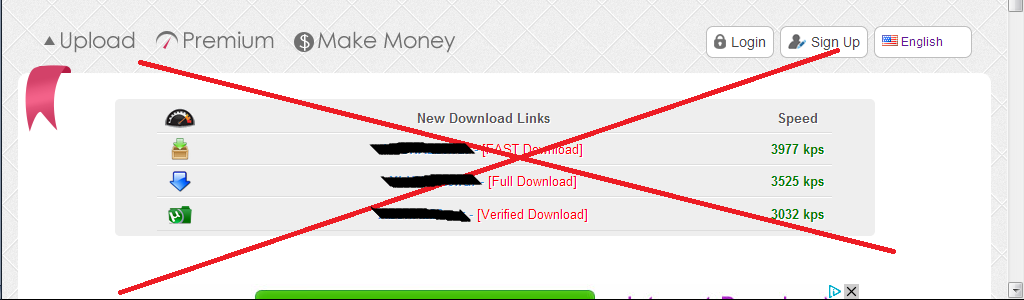 |
| Image: Take 1 |
Skroll ke bawah dan anda akan mendapatkan tombol warna ungu bertuliskan DOWNLOAD. Saya pastikan di sini terdapat Pop-Up, setiap klik yang anda lakukan pasti akan muncul pop-up (kecuali bila anda sedang bernasib mujur maka pop-up takkan muncul). Silakan baca Cara Download File di Tusfile untuk menghindari serangan Pop-up.
.png) |
| Image: Take 2 |
Perjuangan anda belum selesai, tombol di atas hanya untuk jalan menuju link download saja. (Remember , pop-up always there). Skroll kembali ke bawah dan dapatkan gambar seperti di bawah, terdapat tombol 'Create Download Link'. Tapi sebelum mengklik tombol tersebut, masukan kode captcha-nya. Untuk selanjutnya, silakan berkreasi sendiri.
.png) |
| Image: Take 3 |
Semoga tutorial ini bermanfaat untuk anda.
